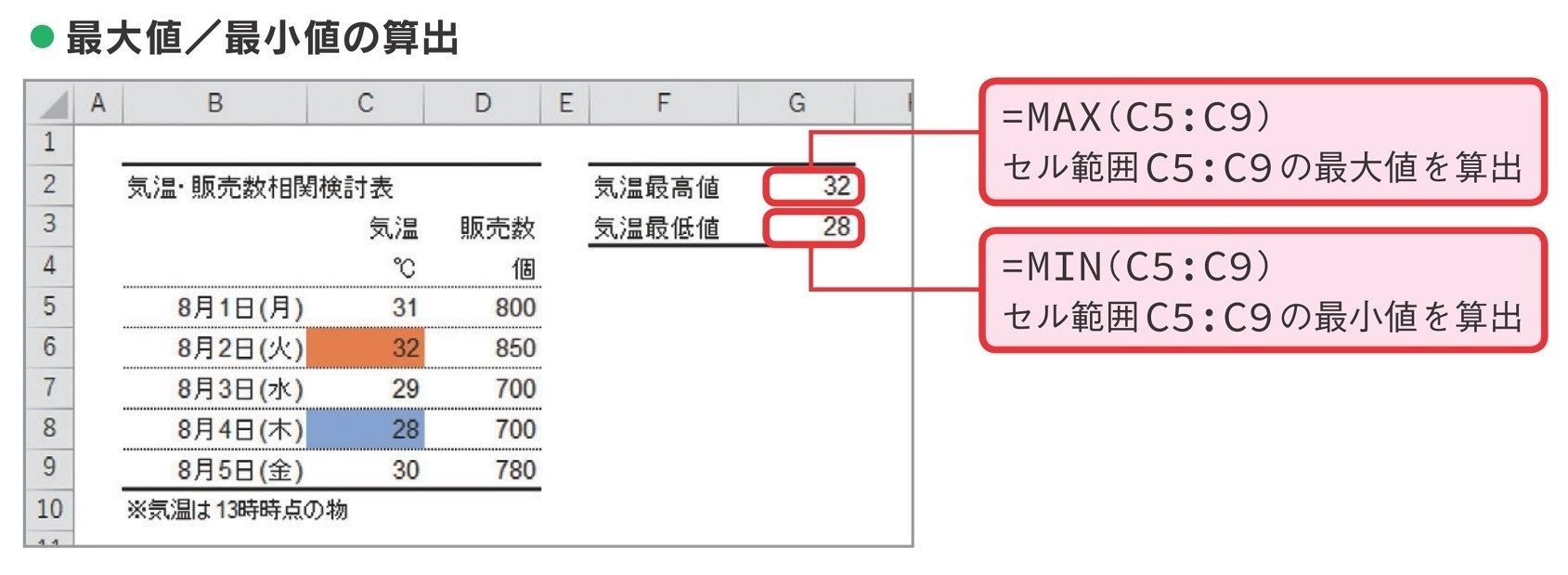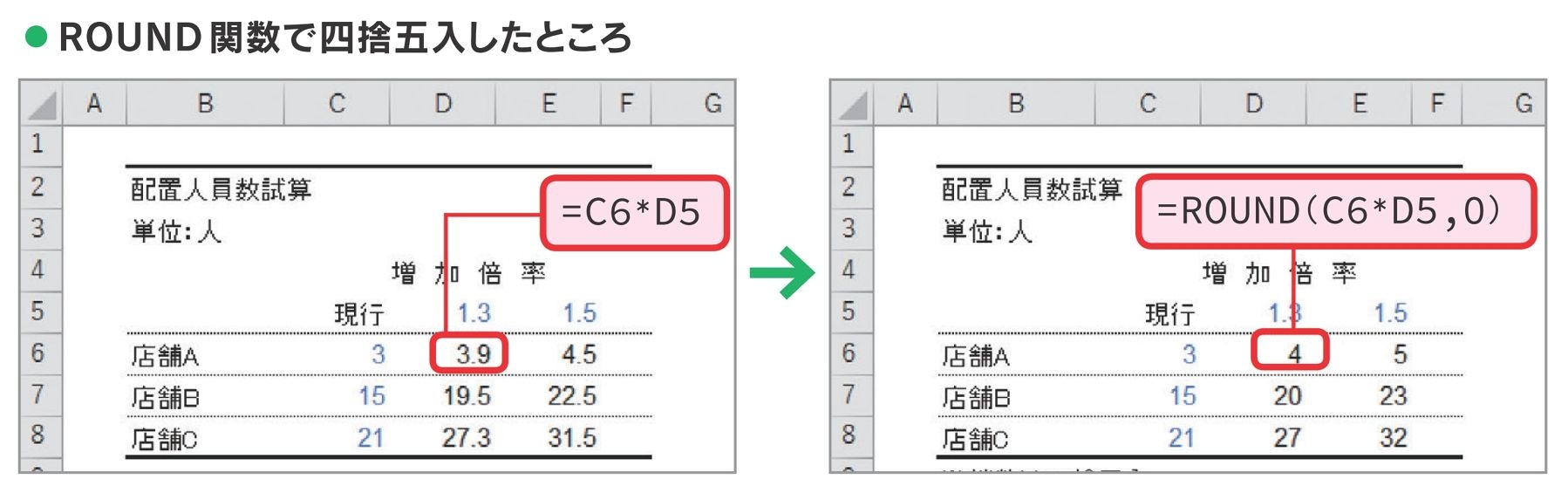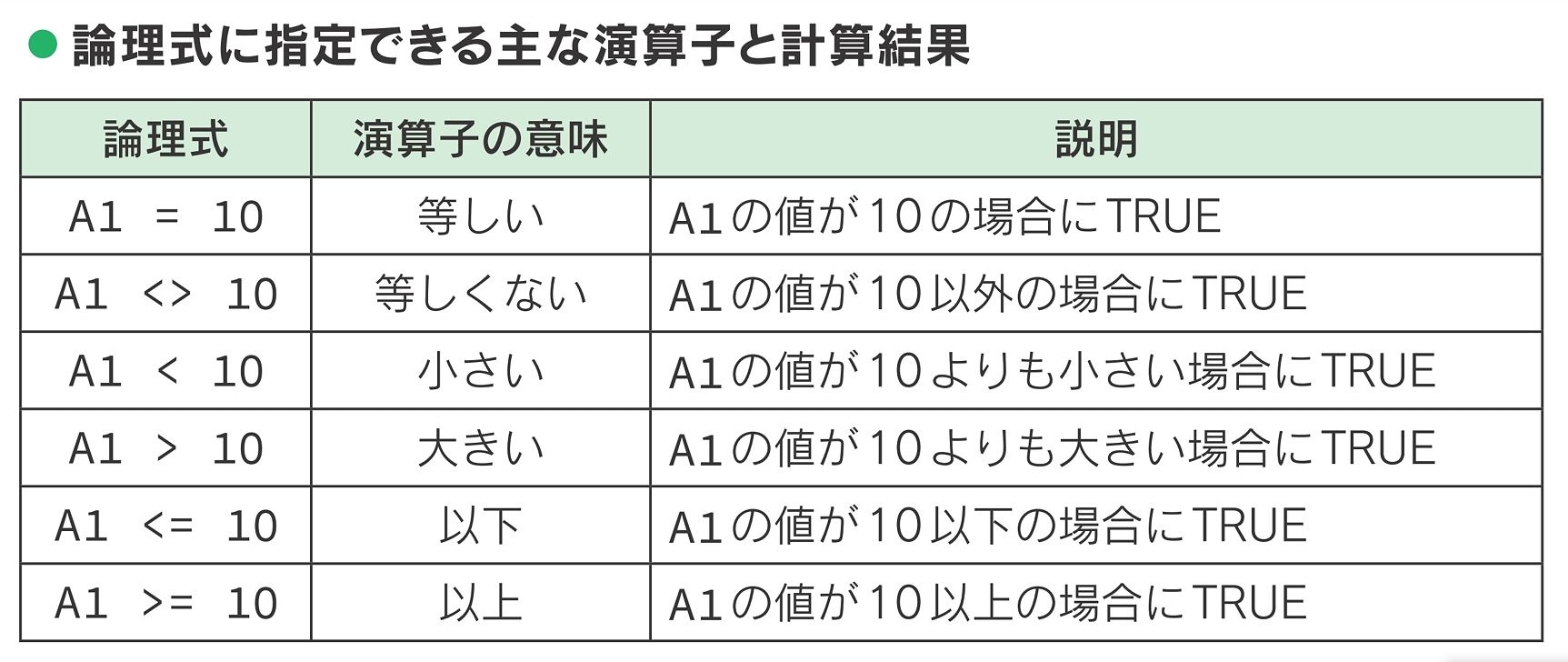ゼロから始めるExcel関数
おはようございます。こんにちは。こんばんわ。
エクセルには関数という。便利な機能があります。
関数について紹介します。
慣れてしまえば簡単なので使ってみてください。
異常値を見つけ出す最も簡単な方法─MAX関数、MIN関数
特定のセル範囲内から最大値を求める場合はMAX関数、
最小値を求める場合はMIN関数を使用します。
MAX関数、MIN関数ともに、「A1:A10」のように範囲の先頭セルと終端セルを「:」(コロン)でつないで指定する範囲指定方式と、「A1,A5」のように個々のセル範囲を「,」(カンマ)で区切って列記する個別指定方式の両方の方式でセル範囲を指定できます。また、併用も可能です。
MAX関数、MIN関数には、直接数値を指定することも可能です。たとえば「=MAX(A1,100)」を指定すると、セルA1の値と「100」のうち、大きいほうの値が表示されます。つまり、直接指定した数値を下限(この場合は100)としたうえで、最大値を求められるということです。
あり得ない数値を正常値に変換する─ROUND関数
財務諸表にある商品数、価格、店舗数、人数などの値に小数点が付くことは絶対にありません。みなさんが扱っているデータの中にも「小数点が付くことのない値」があるのではないでしょうか。
しかし、そういった値に対して「前年比1.5倍」や「70% OFF」のような試算を行うと、結果的に小数値になってしまうことがあります。そのような場合はROUND関数を使用して値を任意の桁数に四捨五入します。
「セル範囲」には四捨五入を行う対象のセル範囲を指定します。計算式を指定することも可能です。また、「桁数」には小数点以下の桁数を指定します。小数第1位までなら「1」、小数第2位までなら「2」、小数点以下を四捨五入するなら「0」を指定します。
次の例では、小数点の出る計算結果を、ROUND関数を利用して「0桁目」に収まるように四捨五入しています。元の式をそのままROUND関数の1番目の引数に指定し、桁数には「0」を指定している点に注目してください。
計算結果によって表示内容を変更する─IF関数
「年齢が20歳以上」「居住地が東京」といった“条件”に応じてセルに表示する値を切り替えたい場合は、IF関数を利用します。IF関数は、指定した論理式の計算結果に応じて、2通りの表示内容のうちのいずれかをセルに表示する関数です。
IF関数を使用する際のポイントは「論理式」です。論理式とは「=」や「<」「>」といった比較を行うための記号(演算子)を使った、いわば問いかけです。
たとえば、「A1=10」という論理式は、「セルA1の値と数値10は等しいか」という問いかけです。この式が成立する場合、つまりセルA1の値が10の場合、計算結果は「TRUE」(正しい)となり、IF関数は第2引数に指定されている「TRUEの場合の表示内容」を表示します。
一方、セルA1の値が10ではない場合、計算結果は「FALSE」(正しくない)となり、IF関数は第3引数に指定されている「FALSEの場合の表示内容」を表示します。
論理式に指定できる比較演算子は次の通りです。どのような場合にTRUEになるのかも併せて確認してください。